
삼성 덱스 다운로드 (www.samsungdex.com) 받으러 가기
스마트폰, PC, 모니터를 서로 오가면서 작업을 하거나 콘텐츠를 보거나 할 수 있을 것 같아서, 삼성덱스 프로그램을 다운로드 한후 설치해보고 있어요. 저는 맥북을 사용중이어서 "MAC OS" 버전을 클릭해서 다운로드 받았어요. 스마트폰앱을 노트북으로 연결해서 실행하는건 어떤 니즈가 있을까요?
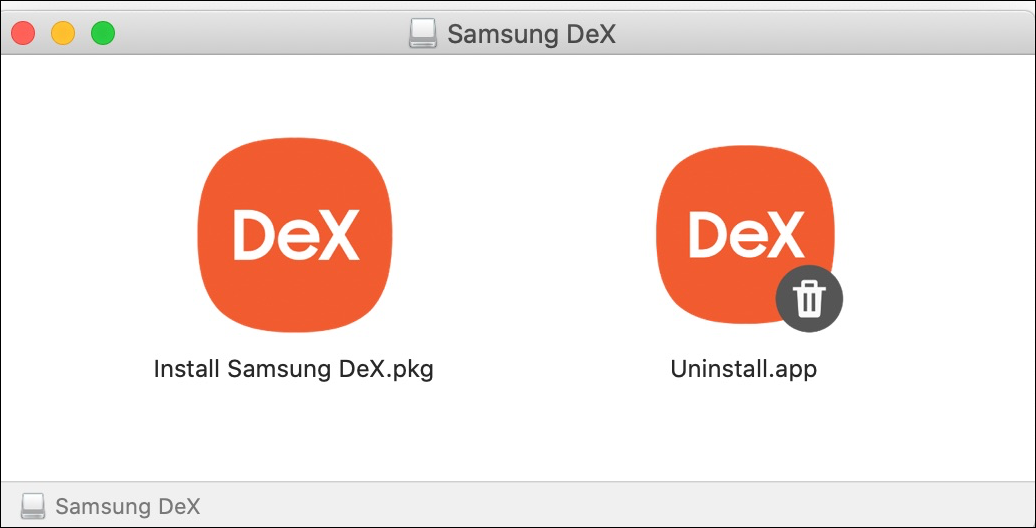
삼성 덱스 다운로드 한후에 설치합니다.

"컴퓨터에 연결된 마우스와 키보드로 휴대전화를 제어할 수 있어요" 이 부분이 좀 매력적일 것 같아요. 스마트폰 앱을 다루기가 좀 힘들때 연결해서 PC로 처리한다면 많이 편리할 수 있잖아요. 더 빠르게 할 수도 있구요. 스마트폰과 PC간의 파일전송도 늘 귀찮은데, 그냥 마우스로 끌어다놓으면 된다니 무척 편리할 것 같아요.


삼성덱스 어플리케이션 설치가 끝나고 나서 "재시동" 버턴을 클릭하니까, 노트북 재부팅을 한 번 하네요.

노트북 재실행을 하고 나서 설치되어 있는 삼성덱스 프로그램을 실행하니 이렇게 나오네요. 스마트폰과 노트북을 서로 연결하라고 합니다.

케이블을 서로 연결하고 나니, 스마트폰에 삼성덱스 연결 알림이 뜹니다. 클릭해 볼게요.

확인을 눌러줍니다.
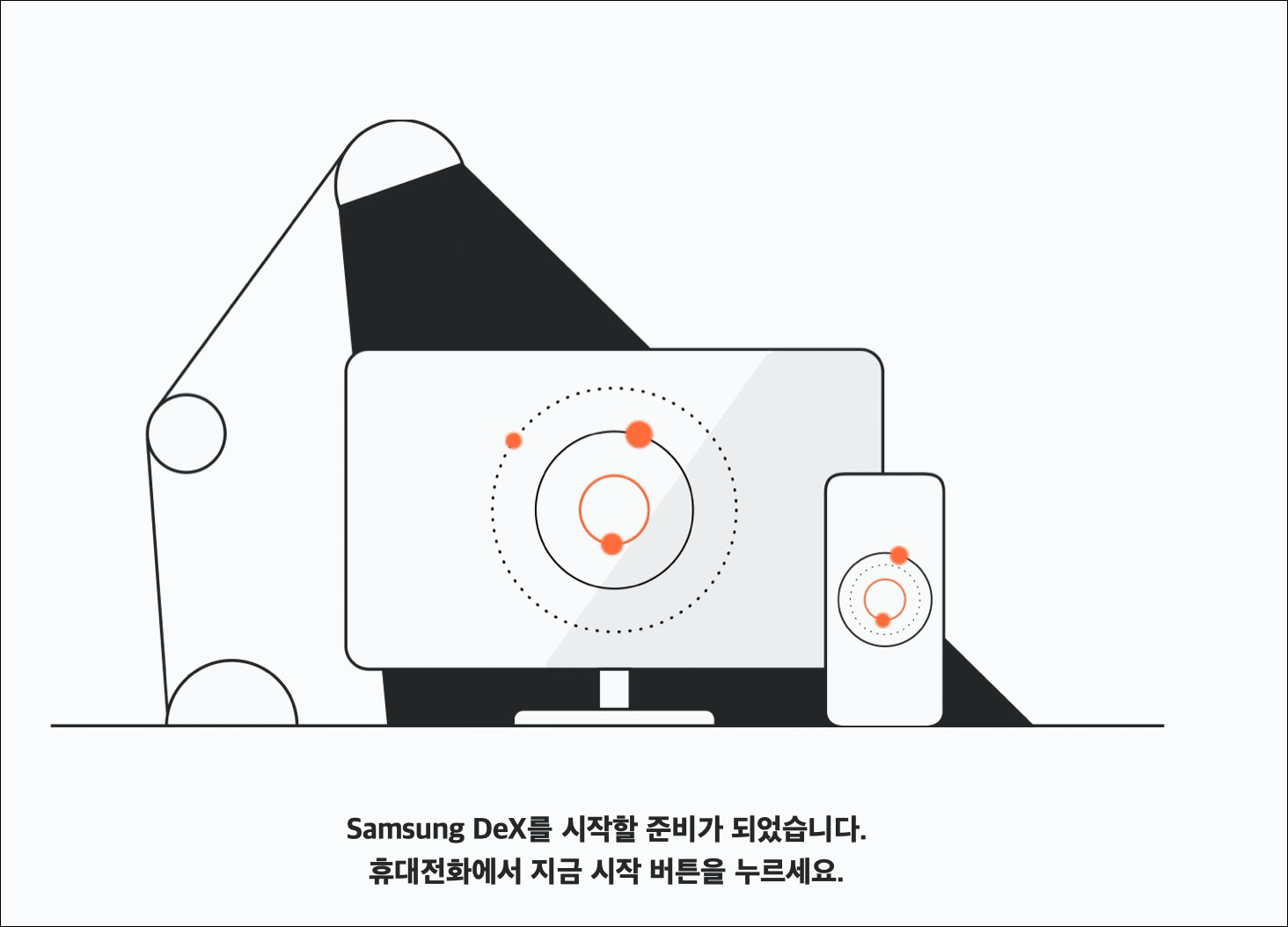
노트북에 시작할 준비가 되었다고 하면서, 스마트폰의 "지금 시작" 버튼을 누르라고 하네요

이제 스마트폰과 노트북이 삼성덱스로 연결이 되었네요. "지금 시작" 을 눌러줍니다.

오옷. 정말로 제 스마트폰에 설치되어 있는 앱들이 맥 노트북의 삼성덱스 프로그램안에 그대로 보입니다.

재미삼아 배다의 민족 앱을 노트북에서 실행해봤어요~ 잘되네요~ ㅎㅎ . 요즘 넷플릭스를 열심히 이용중인데요, 혹시 스마트폰 넷플릭스앱에서 영화를 다운받아놓고, 삼성덱스로 연결해서 노트북으로 저장된 영화를 큰 화면으로 볼 수 있을까 싶어서 해보니까, 보호된 콘텐츠라고 디스플레이를 거부하네요. 소리와 자막만 나오더라구요. (치밀한 넷플릭스 ㅎㅎ)

스마트폰의 사진 파일을 마우스로 끌어서 노트북의 특정 폴더로 바로 복사하는 기능은 정말 편리합니다. 그동안은 사진을 전송하기 위해서 일일이 카톡으로 보내서 주고 받기를 했었거든요. 사진이나 동영상을 노트북에서 크게 바로 볼 수 있는 것도 편리합니다!!




